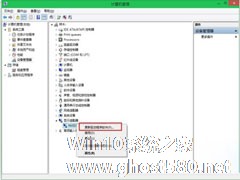-
Win10更新后不提示自动重启如何设置?
- 时间:2024-11-15 10:08:42
大家好,今天Win10系统之家小编给大家分享「Win10更新后不提示自动重启如何设置?」的知识,如果能碰巧解决你现在面临的问题,记得收藏本站或分享给你的好友们哟~,现在开始吧!
Win10系统安装完更新补丁后,需要重新启动系统才能生效。每次更新后Win10也会提示是否马上重启,虽然可以选择延迟重启的时间,但是不能关掉自动重启的提示。那么如何设置Win10更新后不提示自动重启?

具体步骤如下:
1、在运行或Cortana搜索栏中输入regedit后回车,打开注册表编辑器
2、定位到
HKEY_LOCAL_MACHINE\SOFTWARE\Policies\Microsoft\Windows\WindowsUpdate\AU
3、新建SWORD 32位值,重命名为NoAutoRebootWithLoggedOnUsers

4、双击打开上述新建值,修改数值数据为1即可完成
以上就是如何设置Win10更新后不提示自动重启的介绍了,更新后不重启系统,等到下一次开机的时候也会生效,所以对系统影响不大。
以上就是关于「Win10更新后不提示自动重启如何设置?」的全部内容,本文讲解到这里啦,希望对大家有所帮助。如果你还想了解更多这方面的信息,记得收藏关注本站~
【*文章来★自Win10系统之家,转载请联系本站网管!】
相关文章
-

Win10 2004蓝屏后如何让系统自动重启?蓝屏自动重启的设置方法
如果安装了一些与系统不兼容的程序,经常会遇到系统崩溃,显示蓝屏的现象。在遇到这类问题的时候,我们都需要去重启电脑来解决问题,但是每次都手动重启十分麻烦,有什么办法让它自动重启呢?下面小编就跟大家分享一下Win102004蓝屏后自动重启的设置方法。
详细如下:
1、右键此电脑(我的电脑),选择“属性”;
2、此时将打开“控制”窗口,在左侧找到“高级系... -
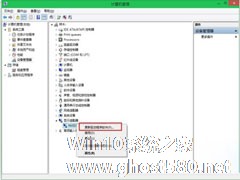
很多用户都想尝鲜,迅速的升级了Win10系统,但是升级到了Win10系统后,却有许多的使用问题出现。由于Win10相较于之前的Windows系统,有了一定的改变,因而许多用户都不知道该如何解决。现在小编就和大家分享下如何更新安装Win10无线网卡驱动。
Win10无线网卡驱动更新安装的方法:
1、打开计算机管理——设备管理器——显示适配器点击“更新驱动程序软件... -

Win10开机提示“你的电脑将在一分钟后自动重启”怎么办?最近一位用户又遇到了开机问题,该用户在开机后总是提示“你的电脑将在一分钟后自动重启,Windows遇到问题并且需要重新启动,你应立刻关闭此消息并保存你的工作。”,这是怎么回事呢?下面小编给大家分析Win10开机提示“你的电脑将在一分钟后自动重启”的原因及解决办法。
电脑自动重启是什么原因?
这种情况一般... -

Win10如何避开安装更新的自动重启时间?使用Win10系统的用户都知道,微软会不定期的推送更新并安装,而安装完更新之后一般要进行系统重启,如果碰上工作时间,这将影响我们的工作效率,所以我们需要修改系统的自动重启时间,下面给大家介绍具体的操作步骤。
使用方法:
定位至【开始】》【设置】》【更新和安全】》【Windows更新】,点击【更改使用时段】设置你使用电脑...